Birçok bilgisayar kullanıcısı bilgisayarda metin yazarken, tuşlara basınca kendi harf karakterlerinin ekranda görünmesini hayal etmiştir. Aslında bunu yapmak pratikte en fazla 1 saatinizi alacak zevkli ve ortaya çıkacak sonuç açısından da bir o kadar kullanışlı bir çalışmadır.
El yazınızı dijital ortama aktarmanız için ihtiyacınız olacak ilk şey bir adet beyaz ve çizgisiz A4 kağıdı olacaktır. İkinci ihtiyacınız bir tarayıcı ve üçüncü olarak da bir adet yazılıma ihtiyaç duyacaksınız. Yazımızın ilerleyen bölümlerinde el yazınızı dijital ortama aktarırken neler yapmanız gerektiği hakkında ayrıntılı bilgileri bulacaksınız.
İlk Adım
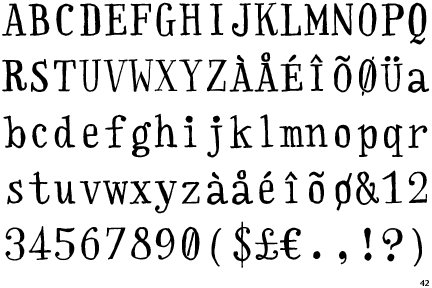
İlk önce siyah tükenmez bir kalemi elinize alın ve Türkçe'mizde bulunan 29 adet harfi kendi yazınızda büyük harf ve küçük harf olarak sırasıyla yazın.
A4 kağıdını muntazam kullanmaya dikkat edin çünkü bir sonraki adımda bu yazdığınız karakterleri resim haline getirmeniz gerekiyor. Türkçe karakterlerden sonra 0 ile 9 arasındaki rakamları ve İngilizce alfabesinde bulunan özel karakterleri yazınız.
Tarayın ve Resim Olarak Kaydedin

El yazınızla oluşturduğunuz karakter yaprağınız hazırsa, ihtiyacınız olacak ikinci şey ise bir adet tarayıcı olacaktır. A4 yaprağınızı tarayıcınıza yerleştirin ve tarayıcınızın yazılımının desteklediği en yüksek tarama ayarlarıyla işlemi gerçekleştirin bu ve A4 kağıdını ham şekilde BMP formatında kaydedin.
A4 yaprağınız artık ekranınızda bir resim olarak duruyor olmalı. Şimdi en basit resim düzenleme aracı olan Windows Paint'i çalıştırın. Eğer Photoshop ya da Paint Shop Pro gibi bir yazılıma daha çok aşinaysanız düzenleme aracınızı seçmek size kalmış.
Daha sonra, bu dosya içersinde yer alan her bir karakteri ayrı bir dosya olarak kaydedin. Ortaya çıkan her bir harfe ait grafik dosyasını uygun biçimde isimlendirin ve dosyayı kaydetme işleminden önce kağıt üzerindeki hatalardan kaynaklanabilecek kirli görülen alanları temizleyin.
Font Creator ile Yazı Tipinizi Oluşturun
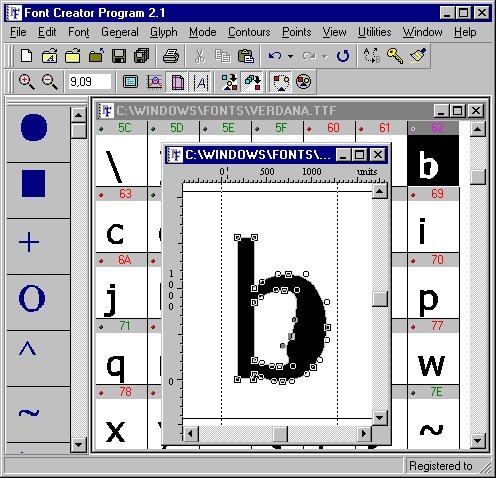
İlk iki adımdaki bu temel işlemlerden sonra yazı tiplerinizi gerçek karakterlere dönüştürebileceğiniz bir programa ihtiyacınız olacak. Sayfanın en altındaki link satırına tıklayarak High-Logic adlı firmanın bir yazılımı olan Font Creator adlı programı bilgisayarınıza indirip kurunuz.
Font Creator, dijital ortama aktardığınız el yazınızı TTF formatına dönüştürecek bir araçtır. Programı çalıştırdığınızda ilk olarak araç çubuğundaki "Create a new file" simgesine tıklamanız ve ekrana gelecek olan pencerede oluşturacağınız yazı tipi için kullanılacak ismi belirlemeniz gerekiyor. Belirlediğiniz ismi "Font Family Name" bölümüne yazdıktan sonra, aynı pencerenin "Character Set" bölümünde "Unicode", "Font Style" bölümünde ise "Regular" ifadesinin seçili olduğuna dikkat ediniz.
Font Creator'ın Deneme Sürümünü İndirin
Karakterler Yerini Almaya Başlıyor
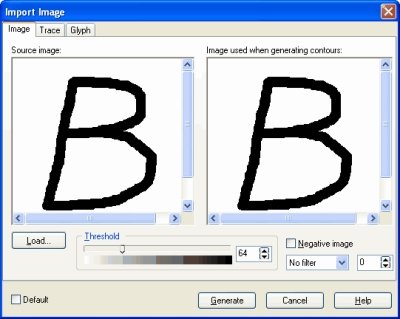
Tüm bu işlemlerden sonra ekrana standart bir yazı karakteri seti gelecektir. İşlemlerinize, karakter setinde yer alan herhangi bir karakter üzerinden başlayabilirsiniz. Bu işleme örneğin "A" karakterinden başlamayı planladıysanız, ekrandaki "A" harfinin kutusuna sağ tıklayınız ve açılacak menüdeki "Import Image" komutuna tıklatın.
Ekrana gelecek olan diyalog kutusundaki "Load" düğmesine tıklayın ve "A" karakterini içeren BMP dosyasını seçili konuma getirin. Resminizi seçtikten sonra "Threshold" ve "Smooth Fitler" değerlerini, uygun olduğunu düşündüğünüz bir şekilde ayarlayın.
Titremeleri Azaltın Karakterleri Belirginleştirin
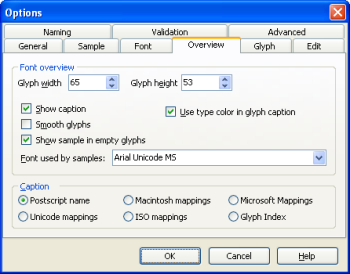
Şimdiki adımda "Smooth Filter" değerini "Super" olarak belirleyin. Eğer bu işlemi gerçekleştirirseniz el yazısında oluşabilecek olası titreşimleri azaltabilirsiniz. Aynı penceredeki "Treshold" değeri ise ortaya çıkacak karakterlerin kalınlığı üzerinde gözle görülür bir etki gerçekleştirecektir.
Bu filtre için, yazı tipi seti içersindeki tüm karakterler için bu değeri aynı biçimde kullanmanız tavsiyemizdir. Pencerede yer alan diğer seçeneklerde herhangi bir değişiklik yapmadan "Generate" düğmesine tıkladığınızda, Font Creator programı BMP dosyasını temel alarak karakterleri oluşturmaya başlayacaktır.
Konumu ve Boyutu Belirleyin
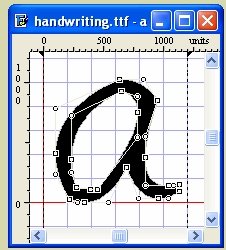
Font Creator programı ile BMP dosyasından karakterleri oluşturmaya başladıktan sonra, şimdiki göreviniz, oluşturulan karakterlerin, içersinde bulunduğu kutudaki konumunu ve boyutunu belirlemeniz olacak. Düzenleme penceresinden çıkıp tüm karakterleri toplu olarak gözüktüğü pencereye gelerek, karakterlerinizin kutu içersine istediğiniz gibi oturup oturmadığını kontrol edebilirsiniz. Karakterlerinizin kutu içersinde dikey ve yatay konumlarının belirlenmesi işi tüm yaptığınız işlemler içinde en çok dikkat edilmesi gereken bölümüdür.
Bu işlemleri yaparken, cetvelin kenarında yer alan ufak ok işaretleri ve bu işaretlerden aşağıya doğru süzülen kesikli çizgiler sizlere kılavuzluk edecektir.
Karakterlerinizi Denemeye Başlayın
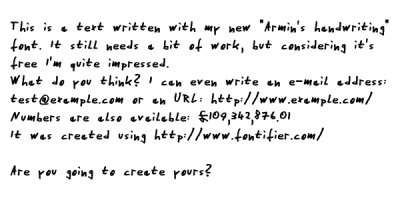
Tüm karakterlere tek tek aynı işlemleri yaptıktan sonra kendi Font kaynağınızı kaba taslak bir şekilde oluşmuş durumdadır. Şimdi bu kadar emek verip dijital ortama aktardığınız el yazınızı dijital ortamda test etme zamanı.
Bunu yapmak için Font Creator programının araç çubuğundaki "Test current font" simgesine tıklayın ve sonra büyük küçük harfleri, rakamları ve diğer özel karakterlerinizi kontrol edebileceğiniz kelimeler ve cümleler yazınız. Bu sırada, değişik karakterlerin boyutlarının birbirleriyle olan uyumuna, karakterlerin konumlandırılmasında yaşanabilecek hatalara ve karakter aralıklarına dikkat etmeniz gerekiyor.
Mesela bazı karakterler diğerlerine göre daha aşağıda ya da daha yukarda bir konumda yer almış olabilir. Bu kelimelerde kullandığınız karakterlerin simetrisinden kolaylıkla anlayabilirsiniz.
Fontunuz Matbaada
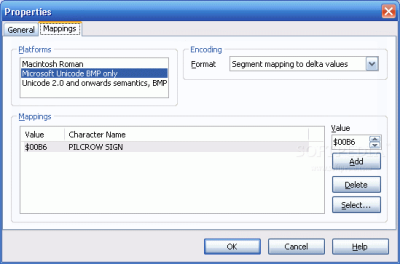
Geldik son aşamaya. Bu son aşamada "Format/Naming" yolunu izleyin ve ekrana gelecek olan diyalog kutusunun "Platform" bölümünde "Microsoft Unicode BMP only" seçeneğini işaretleyin. Hemen ardından da, "Language" bölümündeki "English-United States" ifadesini seçin. Daha sonra, ilgili diyalog kutusunun sol kısmındaki "Naming" başlığı altındaki "Font Family Name" ve "Full Font Name" bilgilerini uygun bir biçimde cevaplayın ve "OK" tuşuna basın.
Son olarak da, Font Creator programının araç çubuğundaki "Save current font file" simgesine tıklayarak yazı tipi dosyasını TFF formatında kaydedin.
Bu yaptığınız işlem sayesinde artık el yazınızı dijital ortama aktarmış durumdasınız ve dilediğiniz şekilde dilediğiniz dijital metin dosyalarında uygulayabilirsiniz. Font Creator adlı bu program ile kendinize el yazınız dışında da değişik karakterler belirleyebilirsiniz.
